
Сборка 3д-принтера Prusa i3 Steel V2.0 - Раздел 6. Монтаж и подключение электроники
Монтаж электроники это последняя часть инструкции по сбору 3д-принтера Prusa i3 Steel V2.0. К ней следует переходить после того как вы выполнили все инструкции из предыдущих 5-ти частей (вот тут ссылка на 1-ю часть, в которой есть информация обо всех разделах инструкции).
Монтаж электроники мы начнем с нагревательной платформы (214х214мм). Она поставляется с уже припаянными проводами питания и светодиодом для индикации. Термистор также уже приклеен к середине стола с помощью специального термо-скотча.
Для того, чтобы провода не перегибались во время движения каретки и чтобы уберечь их от других механических повреждений они вмонтированы в специальный кабель-канал.
В комплекте набора для 3д-принтера есть универсальный утеплитель. Подробнее с ним можно ознакомиться вот по этой ссылке.
Утеплитель с одной стороны имеет специальный клейкий слой, с помощью которого он быстро крепится к низу нагревательной платформы. Его можно закрепить сразу. Но мы рекомендуем пока этого не делать (поскольку если есть какие-то проблемы с термистором нагревательной платформы, утеплитель придется снять - после чего он еще раз уже не приклеится).
Рекомендуем завершить сбор всего 3д-принтера, протестировать его и только перед калибровкой нагревательной платформы открутить ее и приклеить утеплитель.
Чтобы встроить нагревательную платформу нужно 4 пружины, 4 винта М3х25 и 4 гайки М3 для регулировки высоты нагревательной платформы (см. изобр. 1).

Изобр. 1. Гайка для регулировки нагревательной платформы
На нагревательной платформе и каретке оси Y есть симметричные отверстия. Между платформой и кареткой нужно поставить пружины. На изображении 2 показано как должна быть закреплена нагревательная платформа.

Изобр. 2. Вмонтированная в 3д-принтер нагревательная платформа
При монтаже нагревательной платформы особое внимание следует обратить на крепление кабель-канала с проводами. Он крепится в 3-х точках (см. изобр. 3).

Изобр. 3. Фиксация кабель-канала
Кабель-канал прикручивается с помощью винтов М3х12 (с потайной головкой) и гаек М3. Точки фиксации 1 и 2 расположены на детали каретки оси Y, а точка 3 - на ребре оси Y. Провода, которые выходят с кабель-канала необходимо вывести через отверстие в основной детали 3д-принтера.
Обратите внимание! Кабель-канал нужно закрепить так, чтобы он не мешал движению каретки Y по своей оси.
Теперь давайте вмонтируем дисплей LCD 2004 в его крепления. Для этого нам нужно 4 винта М3х25, а также пластиковые дистанцирующие стойки (М3х15мм, 4шт). Как должен выглядеть встроенный дисплей показано на изображениях 4 и 5.

Изобр. 4. Вмонтированный дисплей LCD 2004

Изобр. 5. Вмонтированный дисплей LCD 2004 (вид сзади)
Концевики
Для определения 3д-принтер начального и конечного положения каждой оси используются концевые переключатели. Их нужно минимум 3шт, по 1шт на каждую ось. В стандартных наборах нашего 3д-принтера является именно 3 концевики. Они позволяют принтеру "определить" исходное положение, так называемый "Дом".
Иногда необходимо также установить такие переключатели для установки конечного положения каретки (плата управления MKS GEN-L V1.0 поддерживает 6 концевиков, по 2 на каждую ось). Если у вас есть такая потребность можно дозаказать еще 3шт в нашем интернет-магазине.
Концевики осей Х и Z монтируются на каретку мотора оси Х. На изображении 6 показано как они должны быть размещены. Концевик оси Х стоит прикручивать сразу с вставленным кабель-коннектором. Сразу можно вмонтировать винт, необходимый для замыкания концевика оси Z. Для этого необходимо взять винт М5х50, пластиковую крутилку, пружину и гайку М5. концевик оси Z необходимо закрепить в таком положении, чтобы при опускании каретки винт мог "надавить" на кнопку концевика и замкнуть ее. Как это все должно выглядеть видно на картинке 6.
Обратите внимание! Концевик оси Z не имеет специального рычажка. Он замыкается напрямую кнопкой. Это сделано для повышения точности срабатывания концевика.
Изобр. 6. Прикрученные концевики осей X i Z
На данном этапе достаточно лишь выставить концевик Z так, чтобы он мог замкнуться винтом. Его калибровкой мы займемся позже (в инструкции по эксплуатации, раздел "Калибровка нагревательной платформы и оси Z").
Теперь давайте вмонтируем концевик оси Y в специальное крепление, расположенное на задней стенке 3д-принтера (см. изобр. 7). Вмонтировать его необходимо с помощью винтов М3х12мм (с потайной головкой) и гаек М3.

Изобр. 7. Прикрученный концевик оси Y
Чтобы выставить правильное размещение концевика вам нужно перетащить каретку оси Y, так чтобы сопло экструдера было на краю рабочей зоны* нагревательной платформы (см. изобр. 8). После этого закрепите концевик так, чтобы нагревательная платформа "нажимала" на него в этом положении.
* Рабочей зоной платформы является белый квадрат нарисованный на внешней ее части (его размеры 200х200мм).
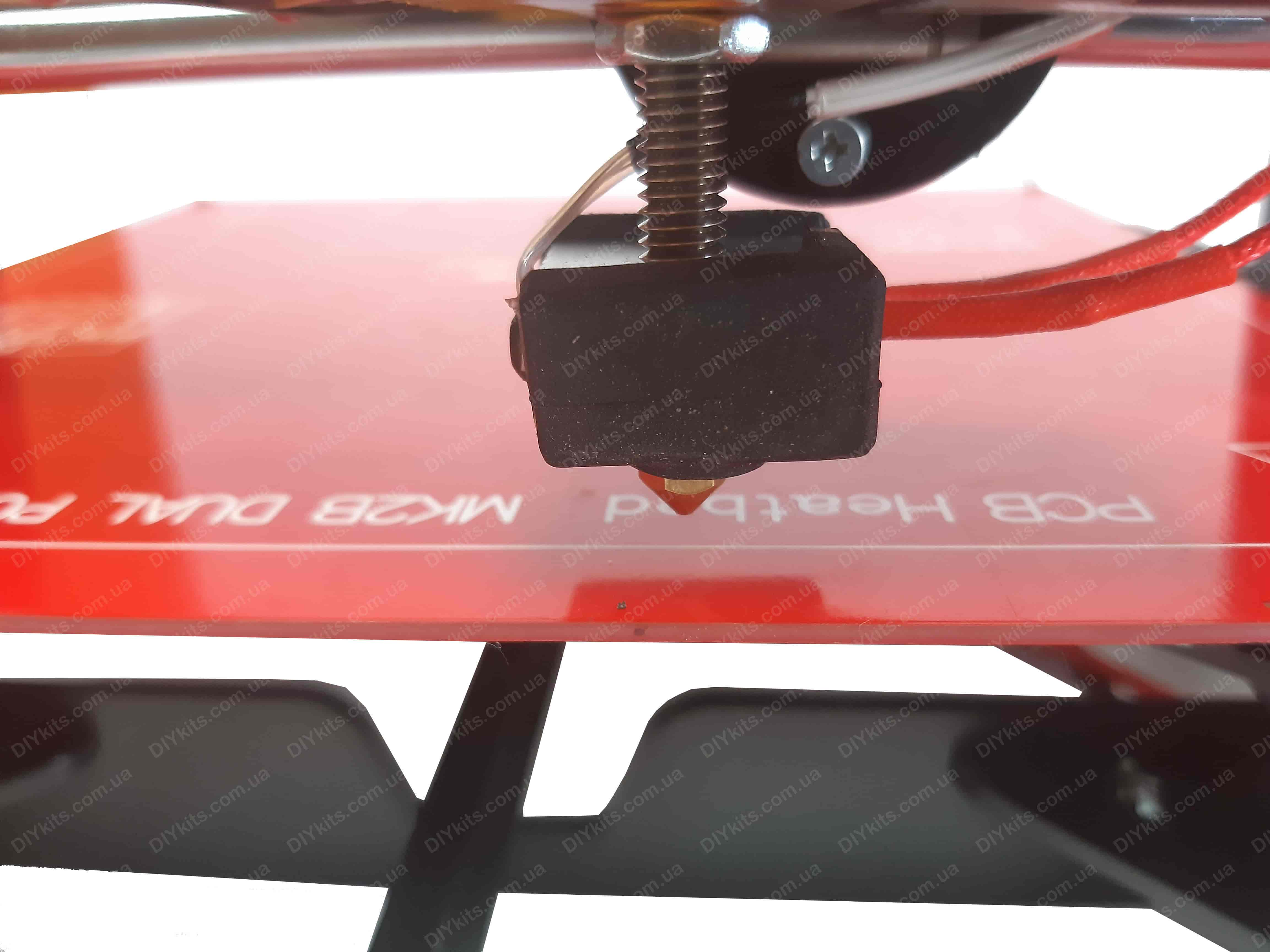
Изобр. 8. Калибровка концевика оси Y
Теперь можно установить обдув для деталей, которые вы будете печатать. Он монтируется на крепления для экструдера. Для начала нужно с помощью винтов М4х25мм (с потайной головкой) и гаек М4 прикрутить крепления к кулеру обдува (см. изобр. 9).

Изобр. 9. Крепление обдува детали
Ну а после этого собранные крепления с помощью винтов М3х12 и гаек М3 можно встроить в экструдер (см. изобр. 10).

Изобр. 10. Встроенный обдув детали
Теперь нужно заняться монтажом блока питания. Для начала необходимо встроить в корпус защитную крышку (см. изобр. 11).

Изобр. 11. Монтаж защитной крышки БП
Теперь уже можно вмонтировать сам блок питания. Для этого необходимо взять 4-х винта М4х10мм (с полукруглой головкой). Отверстия для крепления блока питания находятся на основной детали корпуса (см. изобр. 12).

Изобр. 12. Монтаж блока питания
Теперь нужно перейти в другую сторону 3д-принтера. Там мы будем монтировать "мозги" всей системы, а именно MKS GEN-L V1.0. Монтируется плата довольно просто. Нужно взять 4-х пластиковые дистанцирующие гайки М3х5, винты М3х12мм и гайки М3. На корпусе 3д-принтера имеются отверстия для фиксации платы (см. изобр. 13).

Изобр. 13. Монтаж MKS GEN-L V1.0
Обратите внимание! На данном этапе важно правильной стороной установить плату, для этого ориентируйтесь на разъемы выделенные на картинке 13 красным цветом.
Пришло время установить драйверы двигателей. Перед тем как это сделать нужно на них приклеить алюминиевые радиаторы охлаждения. Они идут в комплекте с драйверами. Снизу радиатора, как правило, уже есть специальная клейкая лента. Нужно просто снять ее верхний слой и приклеить радиатор к плате. Если же клейкой ленты на радиаторе нет, то его можно приклеить с помощью теплопроводного клея.
Обратите внимание! Когда будете приклеивать радиатор проверьте не замыкает ли он контакты на драйвере (радиатор должен быть приклеен так, чтобы он не касался контактов драйвера).
Теперь можно устанавливать драйверы на MKS GEN-L V1.0. В левой части платы расположены контакты для их подключения. Напротив каждого разъема для подключения имеется надпись с названием оси, для которой используется данный драйвер.
В стандартной версии данного 3д-принтера на осях X и Y устанавливаются "тихие" драйверы TMC2208 V3.0, а на ось Z и для экструдера монтируются драйверы A4988 (см. изобр. 14).
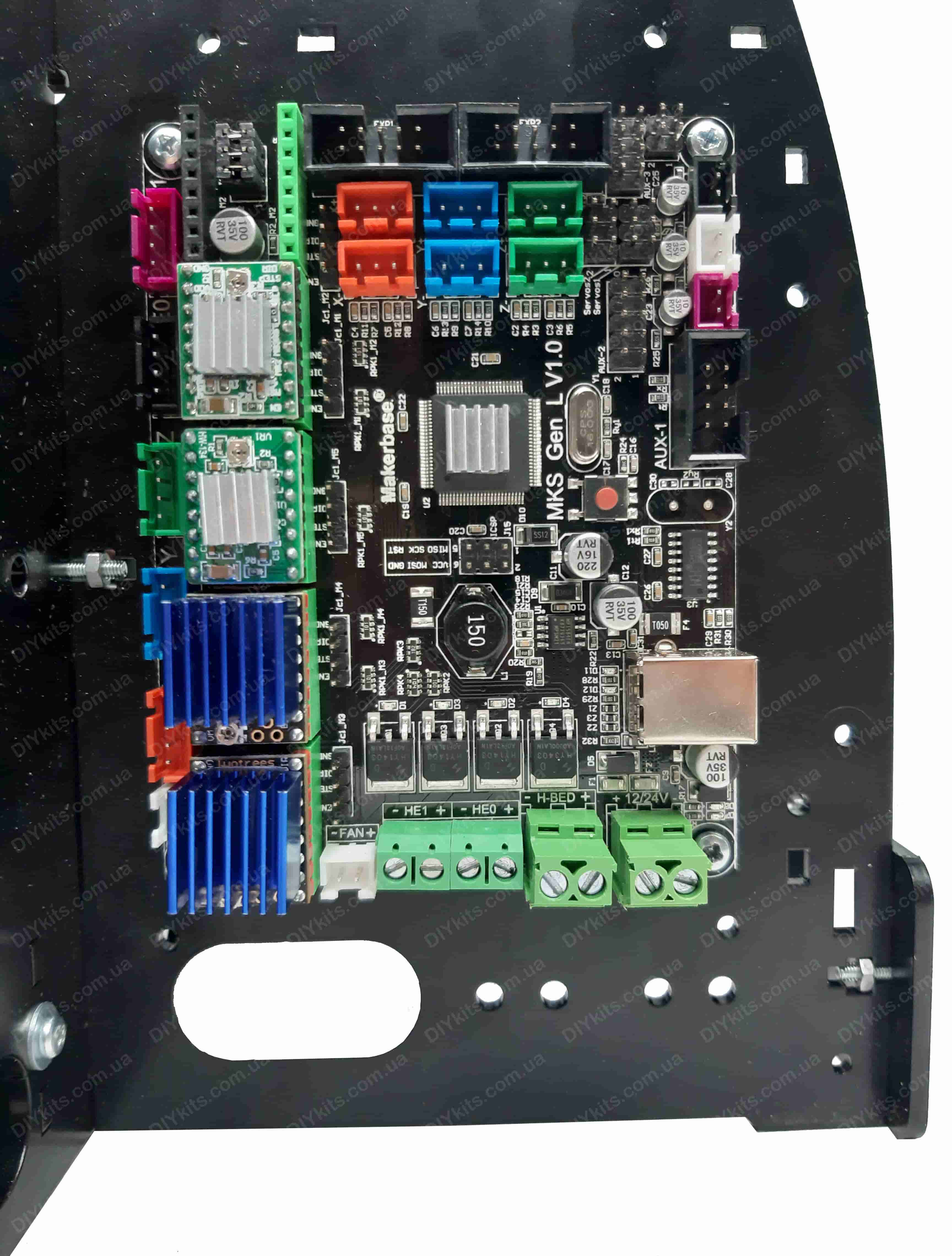
Изобр. 14. Установленные драйвера шаговых двигателей
Обратите внимание!! Каждый драйвер шагового двигателя имеет свои особенности монтажа. Очень важно правильно его установить, ведь в случае ошибки можно сжечь не только драйвер, но и плату. Чтобы определить какой стороной нужно устанавливать драйвер необходимо взглянуть на маркировку, расположенную на плате драйвера и MKS GEN-L. Названия ножек на драйвере и плате должны совпадать (то есть "DIR" должна быть подключена к "DIR", "GND" к "GND").
Пришло время подключить всю электронику в плату управления, а саму плату подключить к питанию.
Подключаем электронику по схеме, показанной на картинке 15.
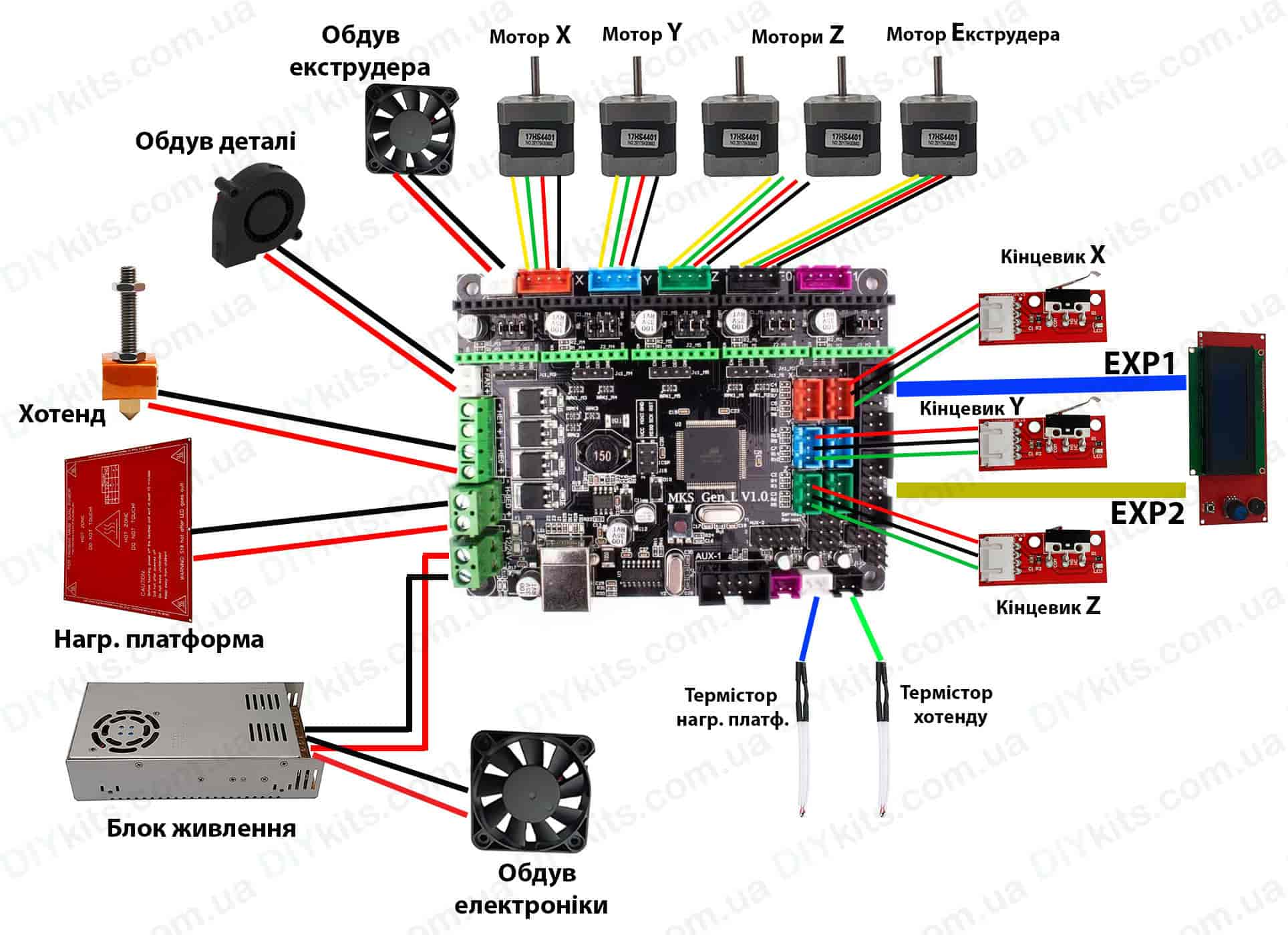
Изобр. 15. Схема подключения электроники
Все кабели и провода из набора для сбора 3д-принтера подписаны и поэтому вам не составит труда их подключить.
Внимание! Сохраняйте полярность подключения элементов. На изображении 15 силовые провода, которые должны подключаться к "+" обозначены красным цветом, а те что в "-" - черным.
Обдув электроники должен быть расположен у платы управления 3д-принтером. Протяните провода его питания к блоку питания. А сам вентилятор будет вмонтирован в крышку защиты электроники чуть позже.
Все провода экструдера необходимо собрать в один жгутик и протянув через отверстие на правом держателе пластика подключить к плате питания.
Все кабели, которые проходят с другой части 3д-принтера необходимо протянуть снизу принтера. Там есть специальные отверстия для их фиксации (см. изобр. 16).

Изобр. 16. Протяжка кабелей в нижней части 3д-принтера
Кабели подключения питания к платам нужно сначала прикрутить к MKS GEN-L V1.0, потом протянуть снизу принтера в сторону блока питания. Мы сможем их подключить к блоку питания после того как завершим его монтаж.
Именно этим мы и сейчас займемся. Для начала необходимо встроить кнопку питания в деталь обшивки БП. Как это должно выглядеть показано на картинке 17.

Изобр. 17. Встроенная кнопка питания
Теперь необходимо подключить подключить MKS GEN-L и вентилятор обдува электроники к блоку питания, а затем подсоединить сам БП к кнопке питания - схема подключения показана на изображении 18.
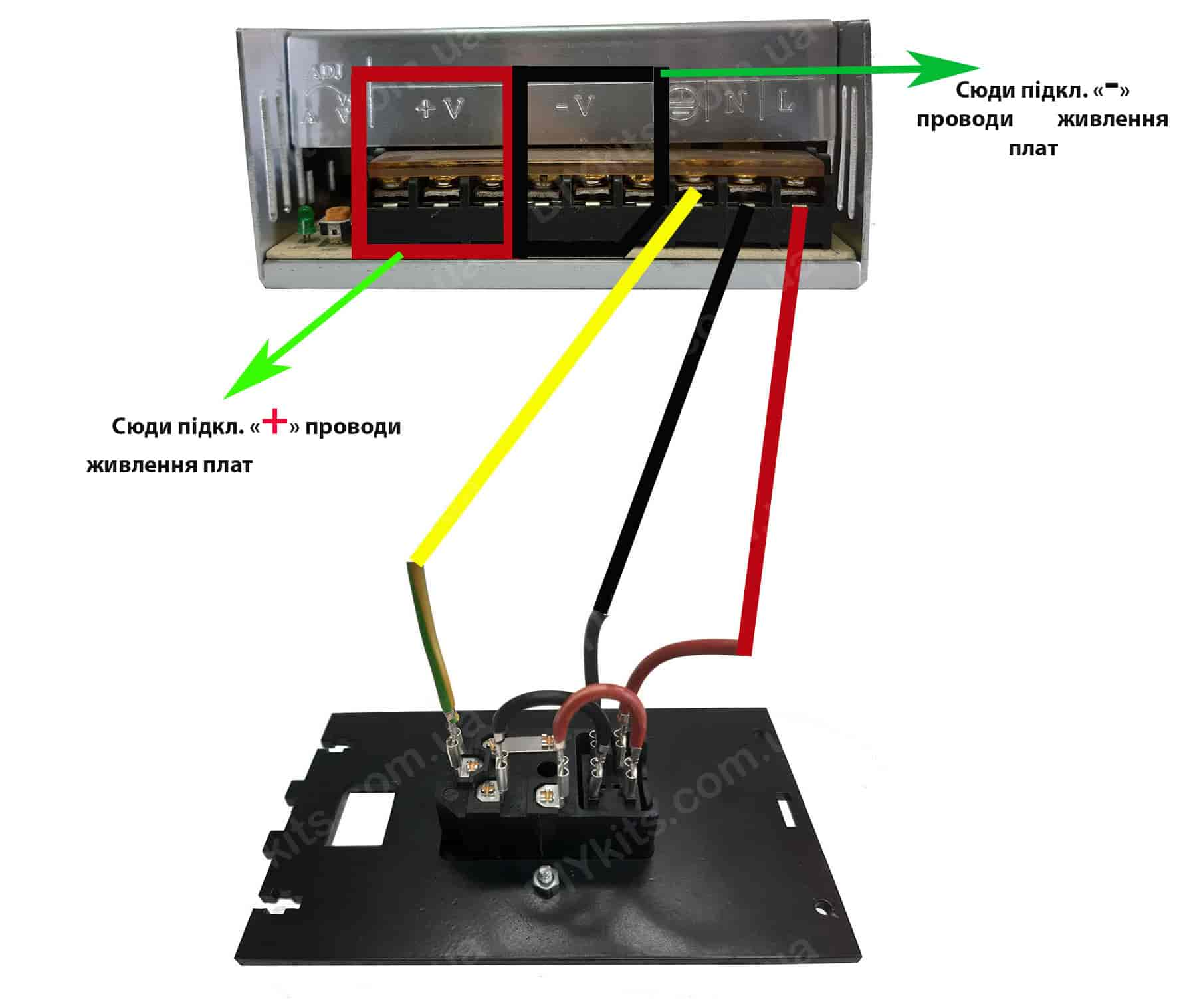
Изобр. 18. Схема подключения блока питания
Обратите внимание! Если вы приобрели набор для сбора 3д-принтера в комплекте с освещением, то его следует подключить на данном этапе. Перейдите по данной ссылке на статью, в которой описано как подключить освещение. После того как Вы его подключите вернитесь сюда и продолжите сбор 3д-принтера.
Как можно понять из схемы, показанной на картинке 18 - плюсовые (красные) провода от платы и обдува электроники должны подключаться в секцию "+ V" блока питания, а минусовые (черные) в "-V".
После подключения кнопки питания можно прикрутить защитную крышку к корпусу (см. изобр. 19).

Изобр. 19. Прикрученная крышка защиты блока питания
Ну что же, 3д-принтер практически собран. Осталось только скрыть все провода в защитную оплетку, и прикрутить защитный короб для электроники. Это можно сделать сейчас, но мы рекомендуем Вам перейти в инструкцию по эксплуатации, установить все необходимое программное обеспечение и протестировать 3д-принтер. Так вы еще до того как потратите время на фиксацию и защиту проводов и монтажа короба узнаете подключили ли все правильно и все ли узлы 3д-принтера функционируют так, как нужно. Даже если вы сделали какую-то ошибку вы сможете быстро ее исправить, поскольку будете иметь быстрый доступ ко всем кабелям и разъемам подключения.
Если же вы уверены, что все собрали правильно или уже протестировали все узлы - можете переходить к монтажу защитной оплетки для кабелей.
Для начала возьмите оплетки большого диаметра из комплекта и обмотайте ею провода, которые проходят в нижней части 3д-принтера (см. изобр. 20). После того как установите оплетки зафиксируйте все с помощью стяжек (для этого на корпусе предусмотрены специальные отверстия).

Изобр. 20. Установленная защитная оплетка для проводов
На изображениях 21-23 показано как нужно установить оплетки на других узлах 3д-принтера.

Изобр. 21-23. Установленная защитная оплетка для проводов
Обратите внимание! Фиксацию всех проводов нужно проводить так, чтобы они не блокировали движение кареток по осям.
Провода подключения дисплея также нужно зафиксировать на корпусе с помощью стяжек (в отдельном от других проводов месте).
После того как вы установите защитную оплетку на все провода можно переходить к финальному этапу - монтажу защиты электроники.
Вся защиту состоит из 4 стальных деталей и образует сплошной защитный короб. Начать монтаж необходимо с верхней части (см. изобр. 24).

Изобр. 24. Встроенная верхняя крышка защиты электроники
Теперь можно встроить боковую часть защиты (см. изобр. 25).
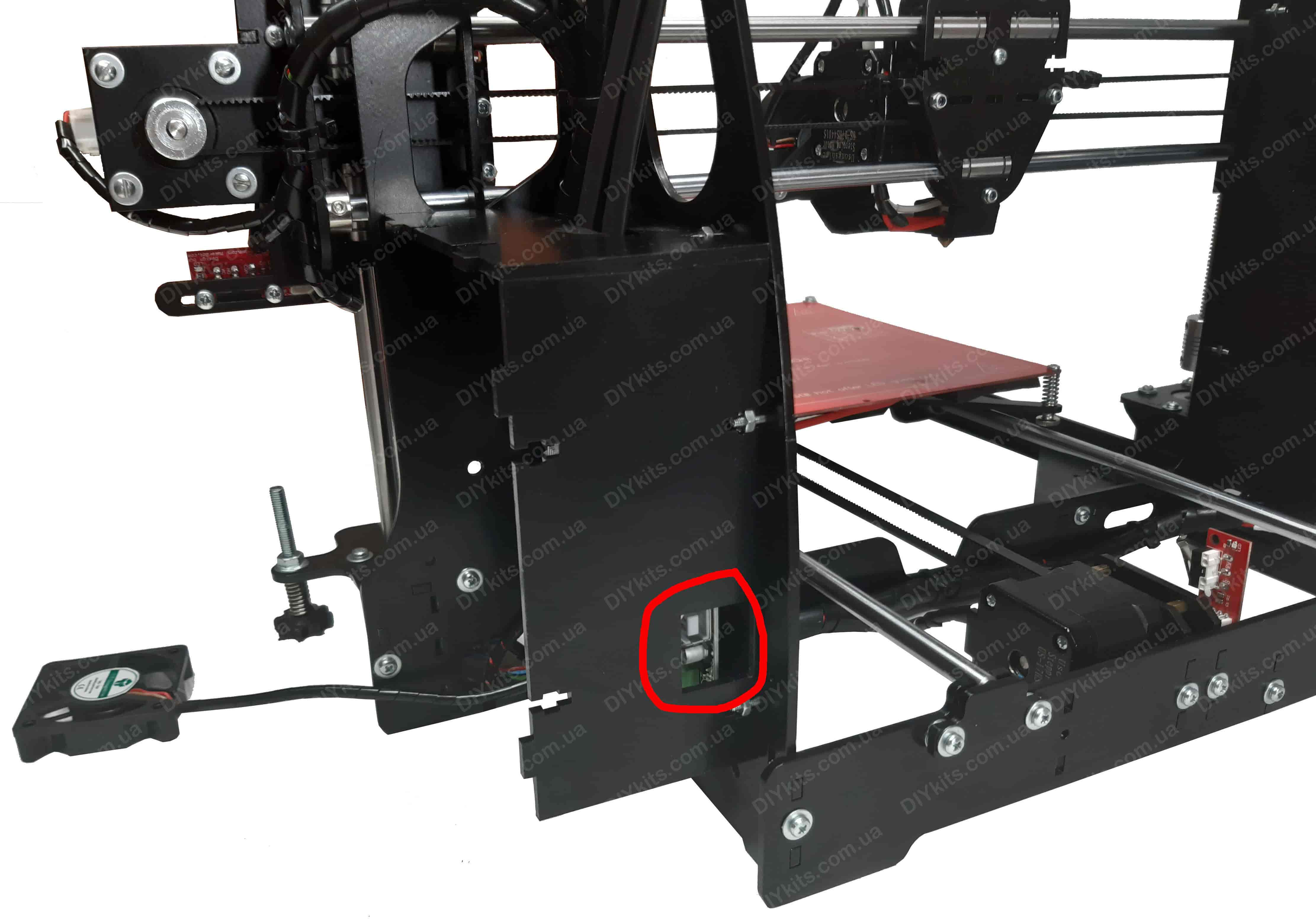
Изобр. 25. Боковая крышка защиты электроники
Обратите внимание на то, как должно быть расположенным отверстие, выделенное красным на картинке 25.
Переходим к монтажу нижней крышки. Провода вентилятора обдува электроники нужно вывести через вырезанную часть нижней крышки (см. изобр. 26).

Изобр. 26. Нижняя крышка защиты электроники
Ну что ж, теперь нужно с помощью винтов М3х20, шайб и гаек М3 прикрутить вентилятор обдува электроники к основной крышки защиты электроники. После этого ее нужно прикрутить к деталям, которые мы вмонтировали до этого (см. изобр. 27).

Изобр. 87. Монтаж основной крышки защиты электроники
Теперь можно установить стекло на нагревательную платформу, оно фиксируется с помощью 4-х фиксаторов (см. изобр. 28).

Изобр. 28. Монтаж стекла
На изображении 29 показано как должны крепиться катушки с пластиком, которым вы будете печатать в будущем :)
Катушка пластика должна крутиться на направляющем валу длиной 245мм, который вставляется в специальные отверстия размещенные на держателях пластика. С внешней стороны каждого держателя вал нужно зафиксировать с помощью стопорных гаек D8.

Изобр. 89. Установленная катушка пластика
В наборе для сбора 3д-принтера также есть специальная тефлоновая (фторопластовая) трубка, которая используется для того, чтобы пластиковая нить не перегибалась но не ломалась. Пластиковую нить с катушки необходимо сначала протянуть через тефлоновую трубку и лишь после этого "заправить" в экструдер. Тефлоновая трубка крепится в фитинге экструдера.
3д-принтер собрано. Поэтому можно переходить к инструкции по эксплуатации, в которой вы займетесь настройкой программного обеспечения необходимого для 3д-печати.
Также мы подготовили несколько статей в которых можно узнать: как подключить освещение к данному 3д-принтеру; как по-другому можно встроить экструдер и как заменить штатный экструдер MK8 на E3D.
В случае возникновения вопросов по поводу комплектации, сбора или эксплуатации данного 3д-принтера - пишите или звоните нам и мы проведем Вам персональную консультацию.
Если же у Вас нет желания самостоятельно собирать данный 3д-принтер, то вы можете заказать уже собранную модель.
| Часть 5. Монтаж держателя для пластика и креплений дисплея | Инструкция по эксплуатации |





